
Cómo configurar Btrfs RAID

Btrfs (B-tree File System) es un sistema de archivos para sistemas operativos tipo Linux que se caracteriza por su capacidad de administración de almacenamiento y su eficiente implementación de RAID (Redundant Array of Independent Disks). En este artículo, aprenderá cómo configurar un RAID de Btrfs para proteger sus datos contra fallas de hardware y otros desastres.
Requerimientos
Antes de comenzar, asegúrese de tener lo siguiente:
- Al menos dos discos duros de igual tamaño.
- Una distribución de Linux que incluya Btrfs (como Arch Linux, openSUSE, o Fedora).
- Acceso a una terminal de Linux con permisos de superusuario.
Pasos
Paso 1: Crear particiones en los discos duros
Primero, debe crear particiones en cada uno de los discos duros que utilizará en su arreglo RAID. Puede hacerlo utilizando herramientas como fdisk o parted. Asegúrese de crear una partición en cada disco del mismo tamaño.
Paso 2: Crear el RAID Btrfs
Una vez que tenga las particiones en cada disco, es hora de crear el arreglo RAID de Btrfs. Utilice el siguiente comando en la terminal:
sudo mkfs.btrfs -m raid1 -d raid1 /dev/sda1 /dev/sdb1
Este comando crea un RAID 1 de Btrfs utilizando las particiones /dev/sda1 y /dev/sdb1.
Paso 3: Montar el RAID Btrfs
Ahora, debe montar el arreglo RAID de Btrfs en su sistema de archivos. Cree un directorio donde montará el RAID y utilice el siguiente comando:
sudo mount /dev/sda1 /mnt/btrfs_raid
Este comando monta el arreglo RAID Btrfs en el directorio /mnt/btrfs_raid. Recuerde cambiar /dev/sda1 por el dispositivo que haya creado en su sistema.
Paso 4 (opcional): Agregar discos adicionales al RAID Btrfs
Si desea agregar más discos duros al arreglo RAID Btrfs, simplemente cree una partición en el nuevo disco y agregue la partición al arreglo utilizando el siguiente comando:
sudo btrfs device add /dev/sdc1 /mnt/btrfs_raid
Este comando agrega la partición /dev/sdc1 al arreglo RAID Btrfs montado en /mnt/btrfs_raid.
Conclusión
La configuración de un RAID en Btrfs es una manera eficiente de proteger sus datos críticos ante fallas de hardware. Con los pasos descritos anteriormente, puede crear fácilmente un RAID de Btrfs en su distribución de Linux y disfrutar de la seguridad que proporciona.
Preguntas frecuentes
¿Puedo utilizar Btrfs sin RAID?
Sí, Btrfs puede utilizarse sin configurar un RAID.
¿Puedo cambiar el tipo de RAID después de la configuración?
No, una vez que se haya configurado el RAID Btrfs, no puede cambiar el tipo de RAID utilizado.
¿Cuál es el tamaño mínimo recomendado para las particiones?
Como regla general, se recomienda un tamaño mínimo de 10 GB por partición.
¿Puedo montar el RAID en un directorio de mi elección?
Sí, puede montar el arreglo RAID Btrfs en el directorio que desee. Sin embargo, asegúrese de que el directorio exista antes de intentar montar el RAID en él.
Ejemplos de comandos de Btrfs
sudo btrfs filesystem df /mnt/btrfs_raid
Este comando muestra el uso total de espacio en disco y en RAID para el arreglo Btrfs montado en /mnt/btrfs_raid.
sudo btrfs scrub status /mnt/btrfs_raid
Este comando realiza un escaneo de integridad en el arreglo RAID Btrfs montado en /mnt/btrfs_raid y muestra el estado del escaneo.
sudo btrfs fi show
Este comando muestra información detallada sobre todos los arreglos Btrfs configurados en su sistema, incluyendo el tamaño total, el espacio en uso y los dispositivos utilizados.











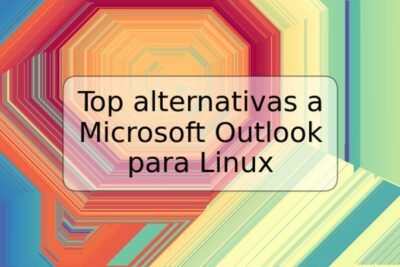
Deja una respuesta